Correction de l'erreur Outlook 500
Publié: 2023-03-30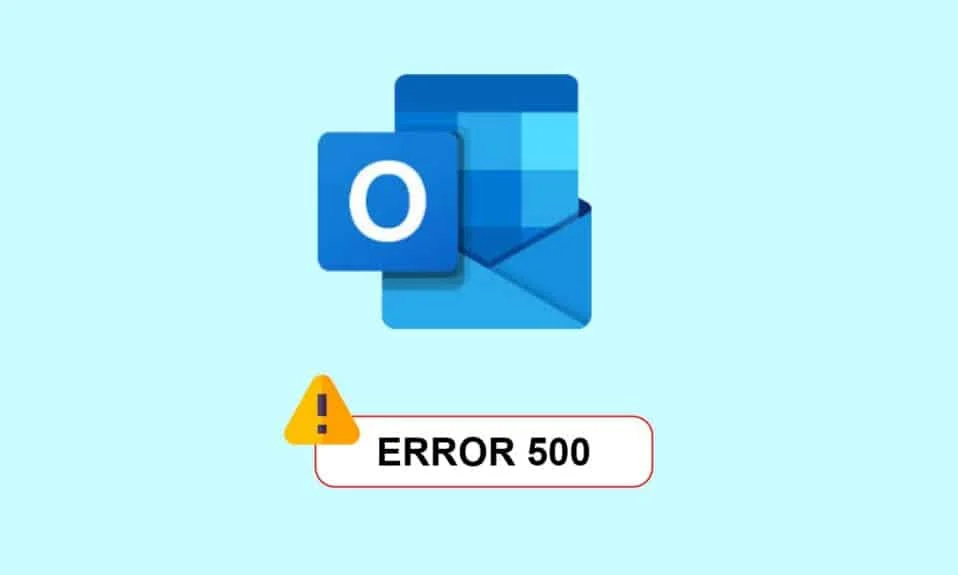
Microsoft Outlook est une plate-forme qui se concentre sur les messages critiques. Ce client de messagerie envoie ou reçoit des e-mails en accédant à la messagerie Microsoft Exchange Server. Le logiciel est disponible avec la plupart des versions de Microsoft Office. Bien qu'Outlook fonctionne correctement et sans interférence sur un PC Windows, certains utilisateurs se sont plaints de l'erreur 500 sur Outlook lorsqu'ils tentent de se connecter. Ce problème entraîne des redirections répétées qui peuvent être gênantes pour certains. Si vous rencontrez le même problème, le guide d'aujourd'hui vous aidera à le résoudre. En plus de faire la lumière sur les multiples méthodes pour corriger l'erreur, nous vous familiariserons également avec les causes de l'erreur 500 Outlook 365. Alors, commençons par la doc et contournons immédiatement l'erreur 500.
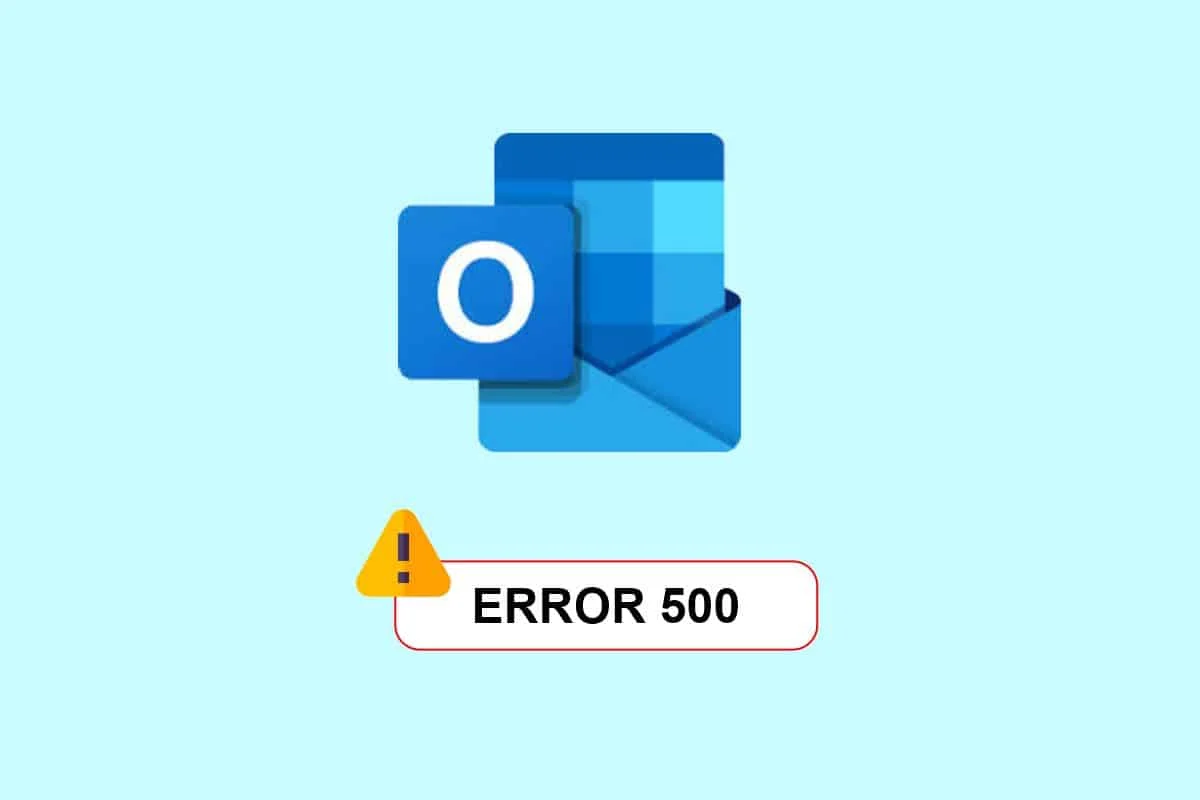
Table des matières
- Comment réparer l'erreur Outlook 500
- Qu'est-ce qui cause l'erreur Outlook 500 ?
- Méthode 1 : attendre la disponibilité du serveur
- Méthode 2 : résoudre les problèmes de connectivité Internet
- Méthode 3 : Activer Outlook sur le Web
- Méthode 4 : gérer les rôles des utilisateurs
- Méthode 5 : Modifier l'autorisation de l'utilisateur
- Méthode 6 : Vérifier l'abonnement
- Méthode 7 : Mettre à jour le navigateur
- Méthode 8 : Désactiver les extensions (le cas échéant)
- Méthode 9 : effacer les cookies et le cache du navigateur
- Méthode 10 : Utiliser le mode navigation privée
- Méthode 11 : ajuster les paramètres de date et d'heure
- Méthode 12 : Basculer vers un autre navigateur
Comment réparer l'erreur Outlook 500
Nous vous apportons le guide parfait qui vous apprendra à corriger l'erreur Outlook 500 en détail.
Réponse rapide
L'erreur 500 dans Outlook se produit généralement lorsqu'il y a un problème avec le serveur ou que le serveur est surchargé. Voici quelques étapes que vous pouvez suivre pour corriger l'erreur Outlook 500 :
1. Redémarrez l'application Outlook .
2. Désactivez les compléments .
3. Installation du bureau de réparation .
Qu'est-ce qui cause l'erreur Outlook 500 ?
Vous pouvez rencontrer l'erreur Outlook 500 sur votre navigateur Web ou votre client de messagerie. Ce problème est dû aux raisons brièvement mentionnées ci-dessous :
- Indisponibilité du service Microsoft
- Login incorrect
- Problèmes de connectivité réseau
- Cookies et cache du navigateur corrompus
- Paramètres de date et d'heure incorrects
- Configurations système incorrectes
- Interruption du pare-feu et de l'antivirus
L'erreur 500 de Microsoft Outlook est récupérable. Vous pouvez facilement contourner cette erreur à l'aide de méthodes de dépannage et résoudre des problèmes tels que la boîte aux lettres introuvable, le protocole désactivé, quelque chose s'est mal passé et la répétition des erreurs détectées par les redirections.
Méthode 1 : attendre la disponibilité du serveur
La première chose à faire si vous rencontrez l'erreur 500 sur Outlook est d'attendre la disponibilité du serveur d'Outlook. Cela permet de s'assurer que le service n'est pas en panne du côté de Microsoft. Vous pouvez vérifier la santé du service d'Outlook à l'aide des étapes suivantes :
1. Ouvrez votre navigateur et visitez le site Web Office 365.
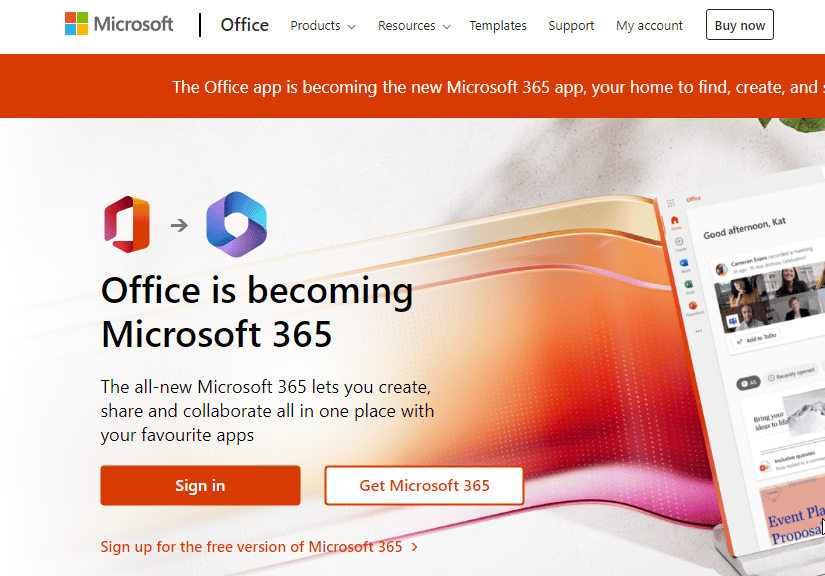
2. Sélectionnez l'option Santé et cliquez sur Santé du service .
3. Maintenant, cliquez sur l'option Tous les services .
4. Enfin, localisez la santé de la combinaison Microsoft 365 .
Méthode 2 : résoudre les problèmes de connectivité Internet
Pour réparer l'erreur Outlook 500, vous devez vérifier votre connexion Internet. En cas de réseau Internet plus faible, vous rencontrerez forcément des problèmes lors de la connexion à votre compte Outlook. Par conséquent, vous devez essayer de renforcer la connexion en vous reconnectant à votre Wi-Fi ou en vous en rapprochant pour un meilleur signal. Vous pouvez également vous référer à notre guide Connexion Internet lente ? 10 façons d'accélérer votre Internet ! et mettre en œuvre la même chose.
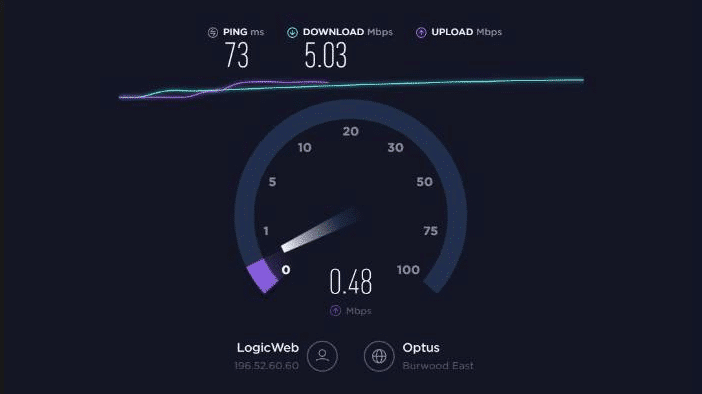
Lisez également: Correction de la saisie semi-automatique d'Outlook ne fonctionnant pas correctement
Méthode 3 : Activer Outlook sur le Web
Ensuite, assurez-vous d'activer Outlook sur le Web en cas d'erreur 500 sur Outlook. Cette méthode est utile pour corriger l'erreur 500 lorsque vous essayez d'accéder à la version Web d'Outlook. Par conséquent, vous devez activer l'application à utiliser si l'administrateur a supprimé l'autorisation d'accéder à la messagerie Outlook via la version Web d'Outlook. Vous pouvez activer Outlook sur le Web à l'aide des étapes ci-dessous :
1. Connectez-vous à votre compte Microsoft Office sur le Web.
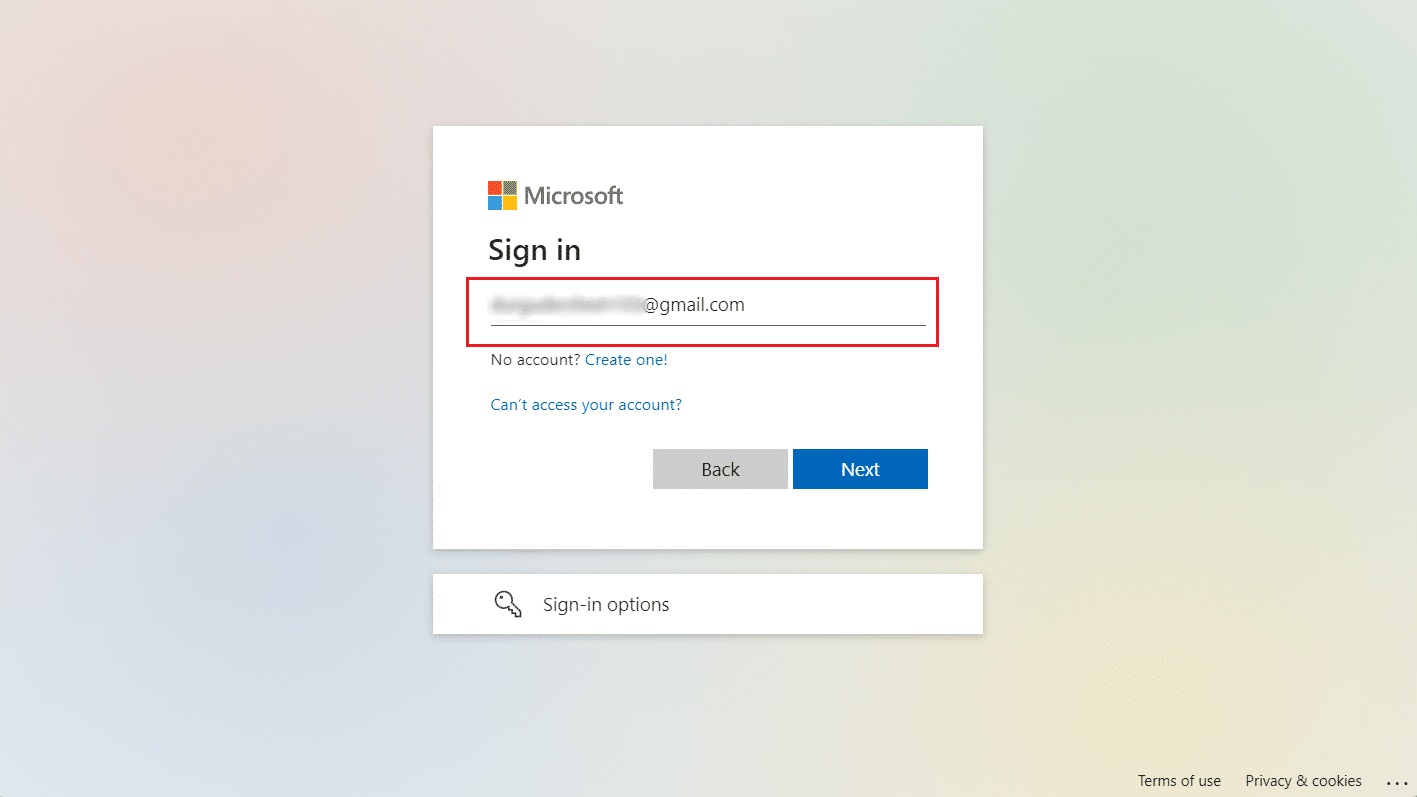
2. Ensuite, sélectionnez l' utilisateur et cliquez sur l'option Mail .
3. Maintenant, cliquez sur Gérer les applications de messagerie .
4. Enfin, cochez la case Outlook sur le Web .
Méthode 4 : gérer les rôles des utilisateurs
Vous pouvez également corriger l'erreur 500 Web Microsoft Outlook en gérant les rôles des utilisateurs dans Outlook. Lors de l'ajout de plusieurs comptes d'administrateur général, il y a de fortes chances d'obtenir l'erreur 500 sur cette plateforme de messagerie. Par conséquent, vous devez supprimer toutes les autres autorisations de tous les comptes excédentaires pour l'administrateur global. Vous pouvez gérer les rôles des utilisateurs en suivant les étapes ci-dessous :
1. Tout d'abord, connectez-vous à votre compte Microsoft Office sur le Web.
2. Maintenant, sélectionnez le menu Utilisateurs dans le volet de gauche.
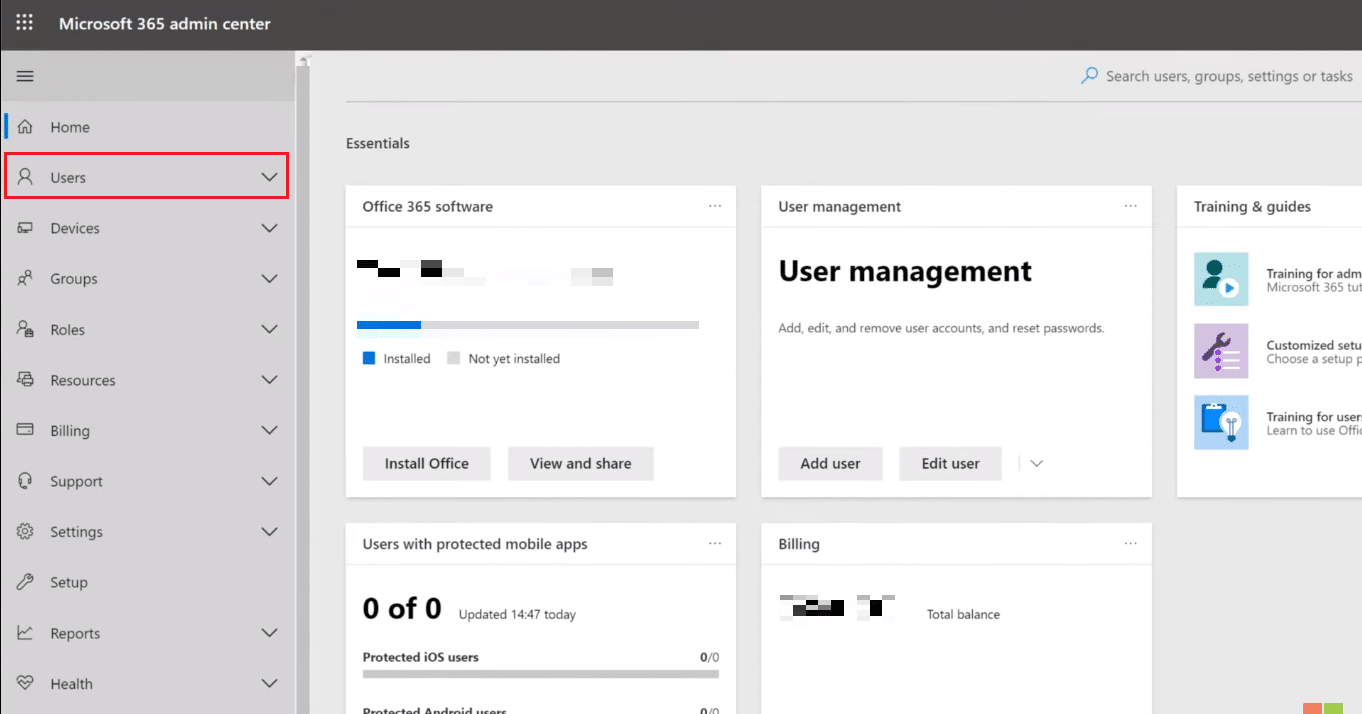
3. Maintenant, cliquez sur Gérer les rôles .
4. Ensuite, sélectionnez l' utilisateur avec l'erreur et choisissez le menu d'accès au centre d'administration .
5. Maintenant, cliquez sur l'option Administrateur global .
6. Enfin, cliquez sur le bouton Enregistrer .
Méthode 5 : Modifier l'autorisation de l'utilisateur
À l'étape suivante, vous devez modifier l'autorisation de l'utilisateur pour corriger l'erreur 500 Outlook Web. La modification de l'autorisation de l'utilisateur est essentielle pour vérifier si l'erreur est due au fait que la boîte aux lettres n'a pas été trouvée. Vous pouvez rencontrer l'erreur si la boîte aux lettres a été supprimée de l'organisation , ce qui se produit généralement lorsque vous utilisez Outlook pour l'école ou le travail.

Lisez également : Comment récupérer un brouillon supprimé dans Outlook 365
Méthode 6 : Vérifier l'abonnement
Vous devez avoir un abonnement à la plateforme pour utiliser Outlook pour l'école, le travail ou comme compte personnel. Votre institution ou organisation gère l'abonnement, qu'il soit scolaire ou professionnel. Si votre abonnement est terminé, vous pouvez rencontrer l'erreur 500 sur Outlook. Si vous utilisez un compte Outlook à des fins personnelles, vous devrez peut-être vérifier si votre abonnement a été annulé ou si votre boîte aux lettres a été supprimée en raison d'un statut d'abonnement inactif.
Méthode 7 : Mettre à jour le navigateur
Si tous ces hacks de navigateur ne vous ont pas aidé à corriger l'erreur 500 sur Outlook, vous devez essayer de le mettre à jour avec la dernière version. En effet, certains sites Web comme Outlook fonctionnent mieux en fonction du navigateur et de sa version. Alors, essayez de mettre à jour votre navigateur en suivant les étapes ci-dessous :
1. Lancez le navigateur Google Chrome sur votre bureau.
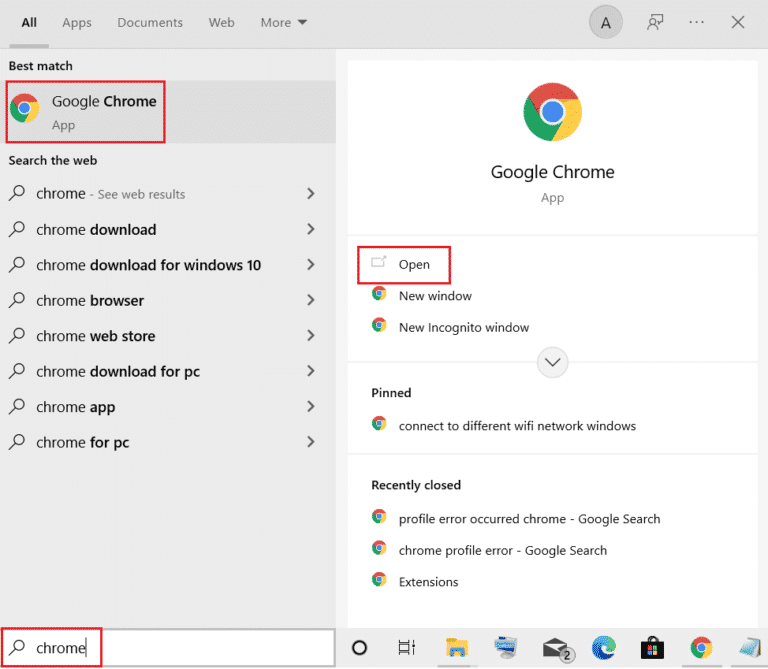
2. Maintenant, cliquez sur l' icône à trois points dans le coin supérieur droit de l'écran de votre navigateur.
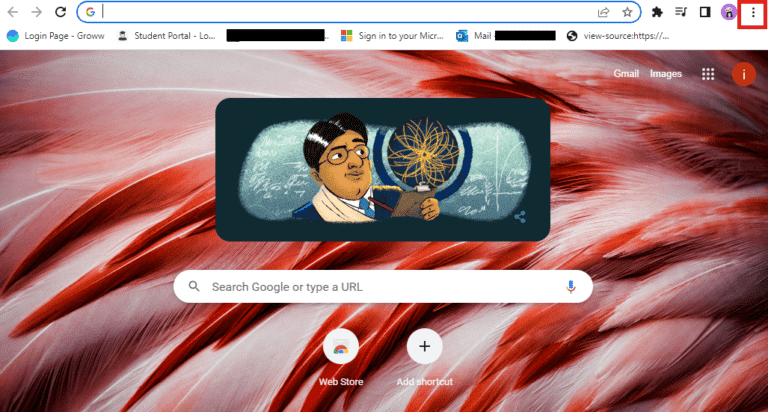
3. Ensuite, sélectionnez Aide dans le menu.
4. Maintenant, cliquez sur l'option À propos de Google Chrome .
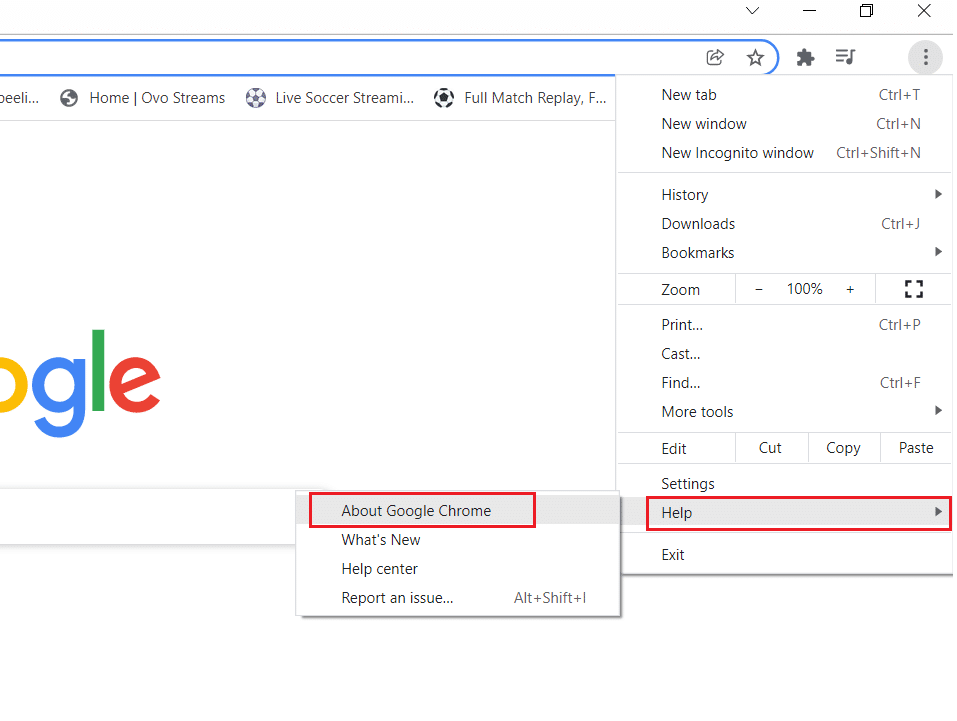
5A. Si une mise à jour est disponible, votre navigateur se mettra automatiquement à jour vers la dernière version. Une fois cela fait, cliquez sur Relancer pour terminer le processus.
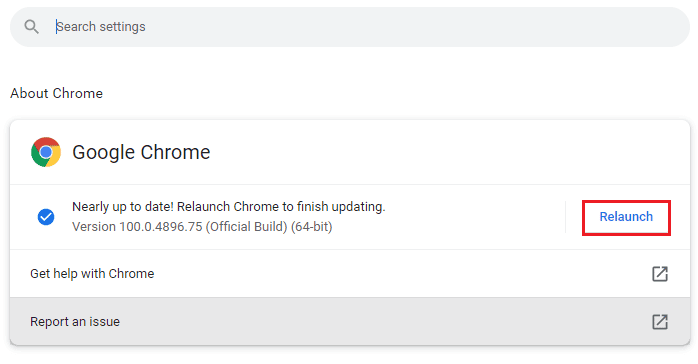
5B. Si le navigateur est à jour, vous recevrez un message indiquant que Chrome est à jour .
A lire également : Correction d'Outlook essayant de se connecter au serveur sous Windows 10
Méthode 8 : Désactiver les extensions (le cas échéant)
Vous pouvez également corriger l'erreur 500 Outlook Web en désactivant les extensions. Si vous avez récemment installé des extensions VPN, proxy ou adblocker sur votre navigateur, il est temps de les désactiver pour éviter l'erreur 500 sur Outlook. Vous pouvez également supprimer ces extensions si elles ne vous sont pas utiles. Pour désactiver ces extensions, procédez comme suit :
1. Ouvrez le navigateur Chrome et cliquez sur l' icône à trois points en haut.
2. Maintenant, choisissez Plus d'outils > Extensions .
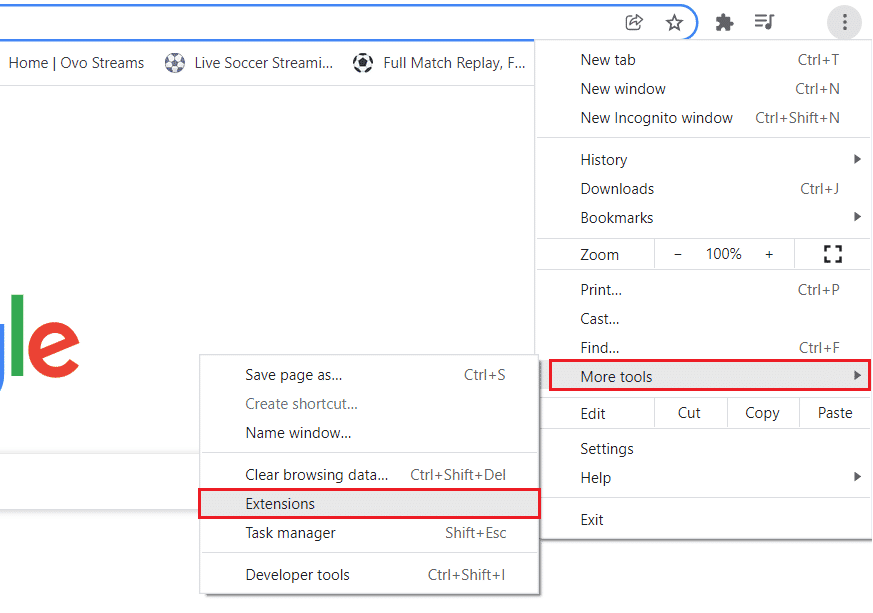
3. Ensuite, désactivez la bascule pour les extensions qui ne sont pas nécessaires.
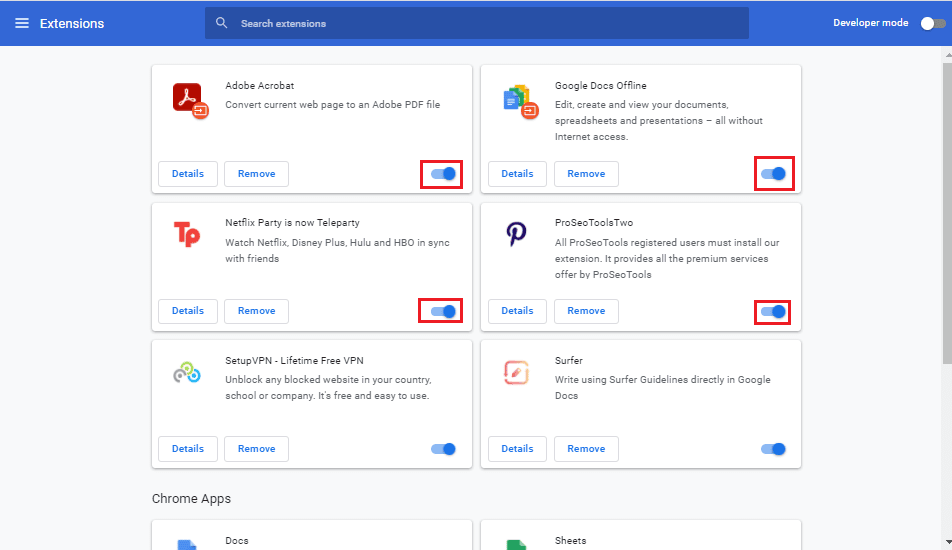
4. Une fois cela fait, fermez votre navigateur et relancez -le pour vérifier si l'erreur 500 sur Outlook a été corrigée.
Méthode 9 : effacer les cookies et le cache du navigateur
Les cookies et le cache sont connus pour améliorer les fonctions et la vitesse du navigateur. Cependant, ceux-ci peuvent également causer des problèmes, en particulier si le site ou le logiciel que vous essayez de visiter a été mis à jour depuis votre dernière visite. Par conséquent, dans un cas comme celui-ci, où vous essayez de résoudre l'erreur 500 Outlook 365, vous devez effacer le cache de votre navigateur et les cookies pour vous aider à accéder à nouveau à Outlook via le Web. Pour savoir comment procéder, vous pouvez consulter notre guide sur Comment vider le cache et les cookies dans Google Chrome.
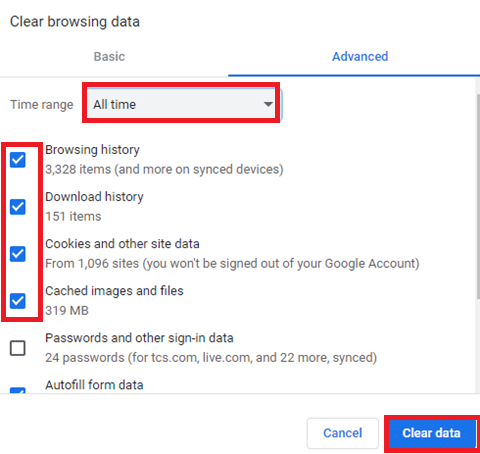
Lisez également: Comment désactiver la confirmation de lecture des e-mails Outlook
Méthode 10 : Utiliser le mode navigation privée
L'utilisation d'un mode incognito permet de supprimer les cookies du navigateur et les données du site. Cela aide également à désactiver vos plugins et peut ainsi empêcher l'erreur 500 sur Outlook. Par conséquent, si les plugins du navigateur vous empêchent d'accéder à votre compte Outlook, vous pouvez vous référer à notre guide sur Comment activer le mode navigation privée dans Chrome et corriger l'erreur immédiatement.
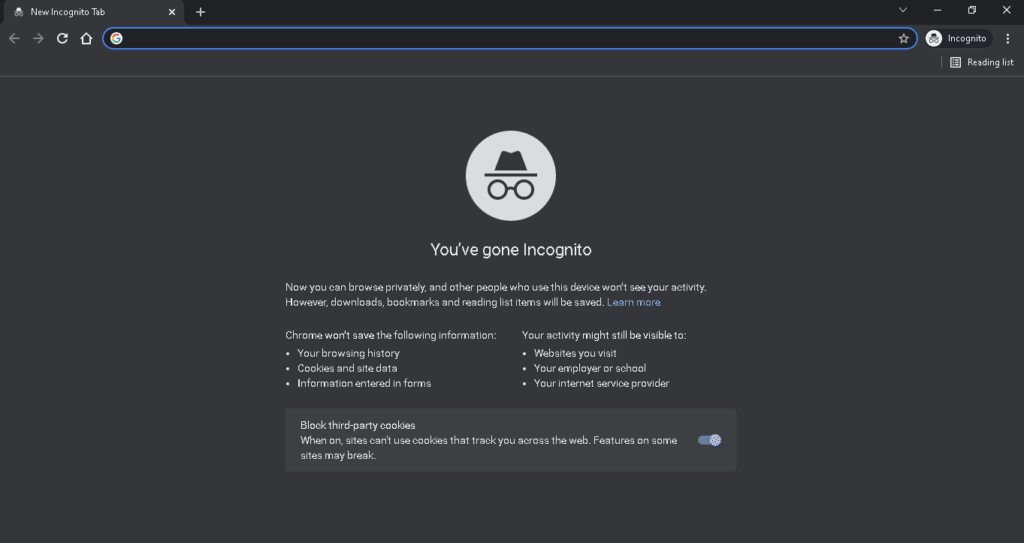
Méthode 11 : ajuster les paramètres de date et d'heure
Vous pouvez également essayer d'ajuster les paramètres de date et d'heure de votre PC pour corriger l'erreur 500 sur le client Outlook. Si les paramètres de date et d'heure de votre appareil ne sont pas synchronisés, cela peut entraîner plusieurs erreurs lors de la tentative d'accès à Outlook. Par conséquent, vous devez les ajuster pour une durée sans erreur lors de l'accès à Outlook. Vous pouvez vous référer à notre guide sur 4 façons de changer la date et l'heure dans Windows 10 et implémenter la même chose.
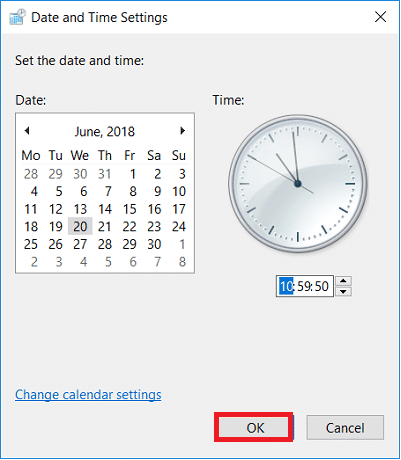
Méthode 12 : Basculer vers un autre navigateur
Vous pouvez utiliser différents sites Web tels que Safari, Opera et Firefox pour accéder à la version Web d'Outlook sur n'importe quel appareil. Cela pourrait résoudre l'erreur susmentionnée.
Foire aux questions (FAQ)
Q1. Que signifie l'erreur 500 dans Outlook ?
Rép. L'erreur 500 sur Outlook signifie que votre compte est peut-être temporairement bloqué .
Q2. Que signifie l'erreur 500 sur Microsoft ?
Rép. L'erreur 500 sur Microsoft signifie qu'un problème s'est produit sur le serveur Web hébergeant le site Web lorsque l'erreur est renvoyée.
Q3. Pourquoi ai-je l'erreur 500 ?
Rép. L'erreur 500 se produit généralement en raison d'un cache de navigateur corrompu, de problèmes de connectivité temporaires, d'une base de données de site Web corrompue ou d'autorisations de fichier ou de dossier incorrectes.
Recommandé:
- Comment rembourser dans Valorant
- 7 façons de réparer l'application Clubhouse qui ne fonctionne pas
- Comment bloquer les e-mails sur Outlook
- Comment changer la vue dans Outlook par défaut
Cela nous amène à la fin de notre guide sur l'erreur Outlook 500 . Nous espérons que toutes vos questions concernant les causes de l'erreur 500 et les différentes méthodes pour y remédier ont trouvé une réponse dans la documentation. Si vous avez d'autres doutes ou suggestions, veuillez les laisser dans la section commentaires ci-dessous.
